Di Anusha Pai
OneDrive è un cloud storage integrato in Windows 10. Possiamo archiviare qualsiasi tipo di file e immagini dal nostro sistema qui e accedervi in qualsiasi momento da qualsiasi dispositivo. Se ti capita di acquisire uno screenshot sul tuo PC, OneDrive potrebbe chiederti se desideri salvare questo screenshot su un'unità.
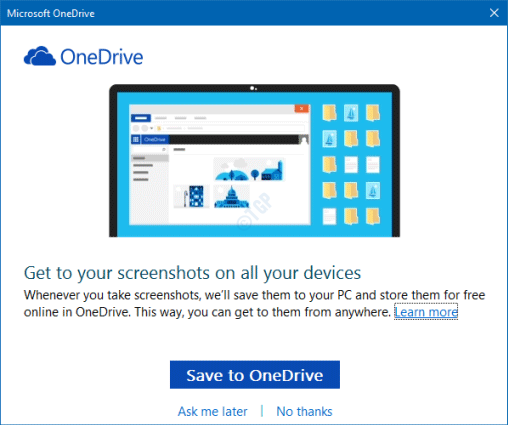
Puoi scegliere di salvarlo su OneDrive o meno. Tuttavia, questo diventa fastidioso quando il prompt viene mostrato ogni volta che acquisisci uno screenshot. Per evitare ciò, è sufficiente attivare o disattivare gli screenshot del salvataggio automatico su OneDrive.
In questo articolo, discutiamo come abilitare o disabilitare la funzione per il salvataggio automatico degli screenshot su OneDrive in Windows 10
Passaggi per attivare/disattivare il salvataggio automatico delle schermate in OneDrive
Passo 1: Fare clic con il pulsante destro del mouse sull'icona del cloud nell'angolo in basso a destra della barra delle applicazioni
Passaggio 2: selezionare impostazioni dal menu

A volte l'icona di One Drive è nascosta, quindi fai clic su Mostra icone nascoste freccia come mostrato di seguito e trova l'icona lì.

Passaggio 3: per abilitare il salvataggio automatico degli screenshot su OneDrive, nella finestra Impostazioni,
- Vai al Backup tab
- Nella sezione Screenshot, spuntare sopra Salva automaticamente gli screenshot acquisiti su OneDrive
- Clicca su ok
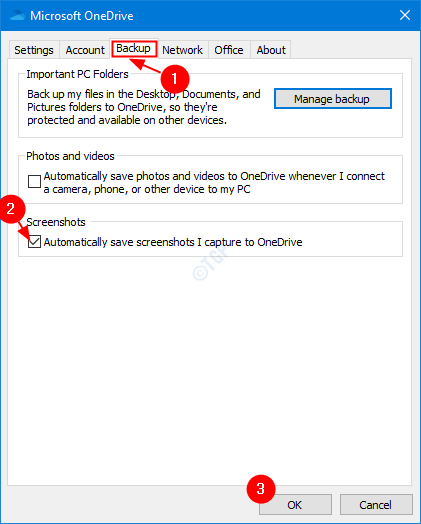
Passaggio 3: per disabilitare le schermate di salvataggio automatico su OneDrive, nella finestra Impostazioni,
- Vai al Backup tab
- Nella sezione Screenshot, Untick sopra Salva automaticamente gli screenshot acquisiti su OneDrive
- Clicca su ok
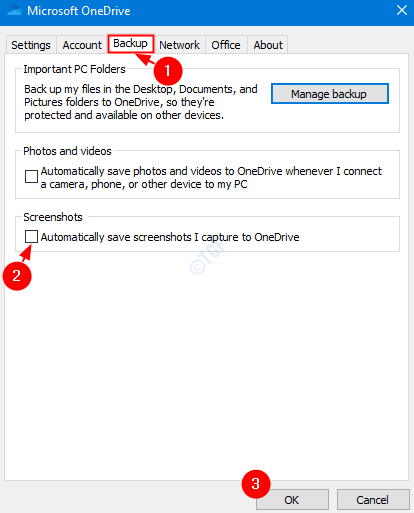
È tutto.
Speriamo che questo articolo sia stato informativo. Grazie per aver letto.


